- Μέρος 1. Πώς να μεταφέρετε μουσική από iPod σε iPhone χωρίς υπολογιστή μέσω AirDrop
- Μέρος 2. Πώς να μεταφέρετε μουσική από το iPod στο iPhone με τη μουσική βιβλιοθήκη iCloud
- Μέρος 3. Πώς να μεταφέρετε μουσική από το iPod στο iPhone με το iTunes
- Μέρος 4. Πώς να μεταφέρετε μουσική από το iPod στο iPhone με το Finder
- Μέρος 5. Πώς να μεταφέρετε μουσική από το iPod στο iPhone με το FoneTrans για iOS
- Μέρος 6. Συχνές ερωτήσεις σχετικά με τη μεταφορά μουσικής από το iPod σε iPhone
Πώς να μεταφέρετε άριστα μουσική από το iPod στο iPhone
 αναρτήθηκε από Λίζα Οου / 07 Ιαν 2022 09:00
αναρτήθηκε από Λίζα Οου / 07 Ιαν 2022 09:00 Η μεταφορά μουσικής από iPod σε iPhone γίνεται συνήθως όταν μετακομίζετε σε ένα νέο iPhone ή απλά θέλετε να έχετε τα ίδια τραγούδια iPod σε αυτό. Μπορεί επίσης να γίνει όταν προσπαθείτε να σώσετε τραγούδια από το παλιό ή σχεδόν χαλασμένο iPod σας για να μην χάσετε τα αγαπημένα σας τραγούδια. Εξάλλου, η μουσική είναι η πιο ασυνήθιστη απόδραση από το άγχος, τον θόρυβο και τους περισπασμούς του περιβάλλοντός μας. Ίσως βρίσκετε παρηγοριά μέσω της μουσικής ή βρίσκετε χαρά και ενθουσιασμό ακούγοντας τα jives σας. Λοιπόν, μπορείτε να βασιστείτε σε αυτήν την ανάρτηση ανεξάρτητα από τον λόγο που σας οδηγεί να μεταφέρετε τραγούδια iPod στο iPhone σας. Αυτή η ανάρτηση θα σας δείξει 5 μεθόδους που δεν μπορείτε να χάσετε για να διευκολύνετε και να επιταχύνετε ολόκληρη τη διαδικασία μεταφοράς. Συνεχίστε να διαβάζετε μέχρι το τέλος και μάθετε τους καλύτερους τρόπους μεταφοράς μουσικής από το iPod στο iPhone.
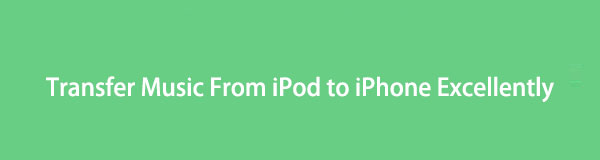

Λίστα οδηγών
- Μέρος 1. Πώς να μεταφέρετε μουσική από iPod σε iPhone χωρίς υπολογιστή μέσω AirDrop
- Μέρος 2. Πώς να μεταφέρετε μουσική από το iPod στο iPhone με τη μουσική βιβλιοθήκη iCloud
- Μέρος 3. Πώς να μεταφέρετε μουσική από το iPod στο iPhone με το iTunes
- Μέρος 4. Πώς να μεταφέρετε μουσική από το iPod στο iPhone με το Finder
- Μέρος 5. Πώς να μεταφέρετε μουσική από το iPod στο iPhone με το FoneTrans για iOS
- Μέρος 6. Συχνές ερωτήσεις σχετικά με τη μεταφορά μουσικής από το iPod σε iPhone
Μέρος 1. Πώς να μεταφέρετε μουσική από iPod σε iPhone χωρίς υπολογιστή μέσω AirDrop
Το AirDrop είναι μια ασύρματη μέθοδος κοινής χρήσης αρχείων που προορίζεται για συσκευές Apple. Είναι επίσης υπέροχο να μεταφέρετε άλλα δεδομένα, όπως φωτογραφίες, βίντεο, επαφές και άλλα. Η χρήση του AirDrop είναι ο καλύτερος τρόπος για να μεταφέρετε μουσική από το iPod στο iPhone χωρίς υπολογιστή.
Βήματα σχετικά με τον τρόπο μεταφοράς μουσικής iPod στο iPhone μέσω AirDrop:
Βήμα 1Πρώτα, ενεργοποιήστε το AirDrop, το Bluetooth και το Wi-Fi του iPhone και του iPod σας. Στη συνέχεια, κατευθυνθείτε προς το Μουσική εφαρμογή στο iPod σας.
Βήμα 2Από εκεί, επιλέξτε το τραγούδι που σκοπεύετε να μεταφέρετε στο iPhone σας. Μετά από αυτό, πατήστε το μενού έλλειψης ή τριών κουκκίδων στην κάτω δεξιά γωνία της οθόνης σας.
Βήμα 3Στη συνέχεια, πατήστε Κοινοποίηση τραγουδιού και επιλέξτε προμήθεια με αλεξίπτωτα ως μέθοδο μεταφοράς σας. Από την άλλη, πατήστε Αποδέχομαι στο iPhone σας.
Αλλά ας υποθέσουμε ότι αντιμετωπίζετε κάποια προβλήματα κατά τη μεταφορά μουσικής από το iPod στο iPhone μέσω του AirDrop. Σε αυτήν την περίπτωση, μπορείτε να χρησιμοποιήσετε μια μέθοδο συγχρονισμού.
Με το FoneTrans για iOS, θα απολαύσετε την ελευθερία να μεταφέρετε τα δεδομένα σας από το iPhone στον υπολογιστή. Δεν μπορείτε να μεταφέρετε μόνο μηνύματα κειμένου iPhone στον υπολογιστή, αλλά και φωτογραφίες, βίντεο και επαφές μπορούν εύκολα να μεταφερθούν στον υπολογιστή σας.
- Μεταφέρετε φωτογραφίες, βίντεο, επαφές, WhatsApp και περισσότερα δεδομένα με ευκολία.
- Προεπισκόπηση δεδομένων πριν από τη μεταφορά.
- iPhone, iPad και iPod touch είναι διαθέσιμα.
Μέρος 2. Πώς να μεταφέρετε μουσική από το iPod στο iPhone με τη μουσική βιβλιοθήκη iCloud
Η Apple διαθέτει τη Μουσική Βιβλιοθήκη iCloud που σας επιτρέπει να συγχρονίζετε και να έχετε πρόσβαση στα αρχεία πολυμέσων σας, όπως τα τραγούδια, τα άλμπουμ και τις λίστες αναπαραγωγής στις συσκευές σας Apple.
Βήματα σχετικά με τον τρόπο μεταφοράς μουσικής iPod στο iPhone με τη μουσική βιβλιοθήκη iCloud:
Βήμα 1Πρώτα, κατευθυνθείτε στο iPod σας ρυθμίσεις εφαρμογή και επιλέξτε Μουσική. Από τις ρυθμίσεις μουσικής, ενεργοποιήστε το Βιβλιοθήκη συγχρονισμού χαρακτηριστικό.
Βήμα 2Από την άλλη, συνδεθείτε με το ίδιο Apple ID στο iPhone σας και κάντε την ίδια διαδικασία. Ανοιξε ρυθμίσεις και κατευθυνθείτε προς Μουσική να επιτρέψει Βιβλιοθήκη συγχρονισμού.
Ωστόσο, το Apple Music ενδέχεται να μην είναι διαθέσιμο στη χώρα ή την περιοχή σας. Επιπλέον, πρέπει να εγγραφείτε στο Apple Music για να αποκτήσετε πρόσβαση στη μουσική σας στις άλλες συσκευές σας χρησιμοποιώντας τη Βιβλιοθήκη συγχρονισμού. Εάν αυτό φαίνεται να είναι υπερβολικό για εσάς, ίσως χρειαστεί να επιλέξετε άλλες εναλλακτικές για τον συγχρονισμό των τραγουδιών σας μεταξύ των συσκευών Apple.
Μέρος 3. Πώς να μεταφέρετε μουσική από το iPod στο iPhone με το iTunes
Ας υποθέσουμε ότι θέλετε να συγχρονίσετε τη μουσική σας iPod με το iPhone σας και να χρησιμοποιήσετε το macOS Mojave και τις προηγούμενες εκδόσεις του ή τα Windows. Σε αυτήν την περίπτωση, μπορείτε να χρησιμοποιήσετε ελεύθερα το iTunes. Μπορείτε επίσης να χρησιμοποιήσετε το iTunes για να μεταφέρετε τραγούδια που αγοράσατε από το iPod στο iPhone.
Βήματα σχετικά με τον τρόπο μεταφοράς μουσικής iPod στο iPhone με το iTunes:
Βήμα 1Ξεκινήστε συγχρονίζοντας τα τραγούδια του iPod στο iTunes σας. Για να το κάνετε αυτό, ξεκινήστε το iTunes στον υπολογιστή σας και συνδέστε το iPod σας σε αυτό.
Βήμα 2Στο iTunes, μεταβείτε στο Λογαριασμός και, στη συνέχεια, κάντε κλικ στην επιλογή Εξουσιοδοτήσεις. Μετά από αυτό, πηγαίνετε στο Αρχεία και κάντε κλικ στο κουμπί Συσκευές. Τέλος, κάντε κλικ στο κουμπί Μεταφέρετε αγορές από το iPod σας. Εν τω μεταξύ, συνδέστε το iPhone σας στον ίδιο υπολογιστή.
Βήμα 3Στη συνέχεια, κάντε κλικ στο εικονίδιο της συσκευής σας στο iTunes. Μετά από αυτό, κάντε κλικ τραγούδια από τον αναπτυγμένο πίνακα. Τέλος, κάντε δεξί κλικ στο τραγούδι που θέλετε να μεταφέρετε και, στη συνέχεια, επιλέξτε Προσθήκη στη συσκευή.
Σημειώστε ότι πρέπει να βεβαιωθείτε ότι χρησιμοποιείτε το πιο πρόσφατο ή υψηλότερο iOS από το iPodOS σας. Επίσης, βεβαιωθείτε ότι έχετε την πιο πρόσφατη έκδοση του iTunes στον υπολογιστή σας. Ωστόσο, εάν είστε χρήστης Mac με macOS Catalina ή πιο πρόσφατη έκδοση, μπορείτε να χρησιμοποιήσετε το Finder.
Με το FoneTrans για iOS, θα απολαύσετε την ελευθερία να μεταφέρετε τα δεδομένα σας από το iPhone στον υπολογιστή. Δεν μπορείτε να μεταφέρετε μόνο μηνύματα κειμένου iPhone στον υπολογιστή, αλλά και φωτογραφίες, βίντεο και επαφές μπορούν εύκολα να μεταφερθούν στον υπολογιστή σας.
- Μεταφέρετε φωτογραφίες, βίντεο, επαφές, WhatsApp και περισσότερα δεδομένα με ευκολία.
- Προεπισκόπηση δεδομένων πριν από τη μεταφορά.
- iPhone, iPad και iPod touch είναι διαθέσιμα.
Μέρος 4. Πώς να μεταφέρετε μουσική από το iPod στο iPhone με το Finder
Το Finder είναι επί του παρόντος ο κορυφαίος διαχειριστής δεδομένων του Mac, ο οποίος μπορεί επίσης να μεταφέρει μουσική από το iPod στο iPhone χωρίς iTunes και εργαλεία τρίτων. Μπορείτε εύκολα να χρησιμοποιήσετε το Finder για να συγχρονίσετε το iPod με το Mac σας και στη συνέχεια να το συγχρονίσετε στο iPhone σας.
Βήματα σχετικά με τον τρόπο μεταφοράς μουσικής iPod στο iPhone με το Finder:
Βήμα 1Ξεκινήστε ανοίγοντας το Finder στον υπολογιστή σας και συνδέστε το iPod σας χρησιμοποιώντας ένα καλώδιο USB. Στη συνέχεια, κάντε κλικ στο εικονίδιο του iPod σας από την πλαϊνή γραμμή του Finder. Στη συνέχεια, κάντε κλικ Μουσική από τον πίνακα της πλαϊνής γραμμής και ενεργοποιήστε το Συγχρονισμός επιλογή.
Βήμα 2Στη συνέχεια, επιλέξτε Ολόκληρη η μουσική βιβλιοθήκη ή Επιλεγμένοι καλλιτέχνες, άλμπουμ, είδη και λίστα αναπαραγωγής και, στη συνέχεια, κάντε κλικ Εφαρμογή. Αφού συγχρονίσετε τα τραγούδια του iPod στο iTunes, μπορείτε τώρα να αφαιρέσετε το iPod σας από τον υπολογιστή σας και να συνδέσετε το iPhone σας στη συνέχεια.
Βήμα 3Κάντε κλικ στο εικονίδιο του iPhone σας και κατευθυνθείτε στο Μουσική πάνελ όπως το πρώτο βήμα. Μετά από αυτό, σημειώστε Συγχρονίστε τη μουσική στο iPhone σας και επιλέξτε την ίδια επιλογή που επιλέξατε νωρίτερα. Τέλος, κάντε κλικ Εφαρμογή.
Όπως το iTunes, πρέπει να έχετε υψηλότερο iOS από το iPodOS σας πριν προχωρήσετε σε αυτήν τη λύση. Επίσης, μπορεί να φαίνεται σπατάλη χώρου μνήμης ο συγχρονισμός ολόκληρης της βιβλιοθήκης σας όταν χρειάζεστε μόνο μερικά τραγούδια από το iPod σε iPhone. Επίσης, θα ήταν καλύτερο να είχατε μια λύση που δεν θα αποτύγχανε ή θα προκαλούσε ταλαιπωρία.
Μέρος 5. Πώς να μεταφέρετε μουσική από το iPod στο iPhone με το FoneTrans για iOS
FoneTrans για iOS είναι ένα ιδιαίτερα συνιστώμενο εργαλείο μεταφοράς για συσκευές Apple που μπορείτε να μεταφέρετε δεδομένα ανά πάσα στιγμή σε Windows και Mac. Πρακτικά, αποτελεσματικά, φιλικά προς τον χρήστη και ασφαλή, αυτά μπορείτε να περιμένετε από το FoneTrans για iOS. Μεταφέρετε μουσική από το iPod στο iPhone απρόσκοπτα με το FoneTrans για iOS με μερικά απλά βήματα.
Βήματα σχετικά με τον τρόπο μεταφοράς μουσικής iPod στο iPhone με το FoneTrans για iOS:
Βήμα 1Πρώτα, κατεβάστε και εγκαταστήστε το FoneTrans για iOS στον υπολογιστή σας. Εν τω μεταξύ, εκτελέστε το πρόγραμμα μόλις ολοκληρωθεί η εγκατάσταση και συνδέστε το iPod και το iPhone στον υπολογιστή σας χρησιμοποιώντας ένα καλώδιο USB.
Βήμα 2Δεύτερον, επιλέξτε το iPod σας ως συσκευή πηγής από το επάνω-μεσαίο τμήμα του FoneTrans για τη διεπαφή iOS. Στη συνέχεια, κάντε κλικ Μουσική από το αριστερό μέρος της οθόνης.
Βήμα 3Τέλος, επιλέξτε όλα τα τραγούδια που θέλετε να μεταφέρετε από το iPod από τον δεξιό πίνακα προεπισκόπησης. Τέλος, κάντε κλικ στο Εξαγωγή συσκευής και επιλέξτε το iPhone σας ως τοποθεσία προορισμού για τα επιλεγμένα τραγούδια.
Μέρος 6. Συχνές ερωτήσεις σχετικά με τη μεταφορά μουσικής από το iPod σε iPhone
Χρειάζομαι αντίγραφο ασφαλείας της συσκευής μου πριν ενεργοποιήσω τη Μουσική Βιβλιοθήκη iCloud;
Πρέπει να δημιουργήσετε αντίγραφα ασφαλείας της συσκευής σας πριν ενεργοποιήσετε τη μουσική βιβλιοθήκη iCloud. Παρόλο που η Μουσική Βιβλιοθήκη iCloud σάς παρέχει ένα αντίγραφο των τραγουδιών σας μέσω υπηρεσιών cloud, δεν χρησιμεύει ως εφεδρικό αντίγραφο με κανέναν τρόπο. Επιπλέον, τα τραγούδια που είναι αποθηκευμένα τοπικά σε μία από τις συσκευές σας ενδέχεται να αντικαταστήσουν ορισμένα τραγούδια στην άλλη συσκευή σας, τα οποία ενδέχεται να έρχονται σε διένεξη σε ορισμένες περιπτώσεις.
Γιατί το iTunes απέτυχε να συγχρονίσει τη μουσική μου με το iPhone μου;
Ίσως το iTunes που χρησιμοποιείτε να μην είναι η πιο πρόσφατη έκδοση. Η αποτυχία συγχρονισμού μουσικής από το iPhone μπορεί επίσης να οφείλεται σε διακοπή κατά τη διαδικασία συγχρονισμού. Δοκιμάστε να ελέγξετε εάν το καλώδιο USB που χρησιμοποιείτε είναι ελαττωματικό ή όχι.
Με το FoneTrans για iOS, θα απολαύσετε την ελευθερία να μεταφέρετε τα δεδομένα σας από το iPhone στον υπολογιστή. Δεν μπορείτε να μεταφέρετε μόνο μηνύματα κειμένου iPhone στον υπολογιστή, αλλά και φωτογραφίες, βίντεο και επαφές μπορούν εύκολα να μεταφερθούν στον υπολογιστή σας.
- Μεταφέρετε φωτογραφίες, βίντεο, επαφές, WhatsApp και περισσότερα δεδομένα με ευκολία.
- Προεπισκόπηση δεδομένων πριν από τη μεταφορά.
- iPhone, iPad και iPod touch είναι διαθέσιμα.
Το ερώτημα πώς να μεταφέρετε μουσική από το iPhone στο iPod έχει πλέον απαντηθεί. Το μόνο που έχετε να κάνετε τώρα είναι να επιλέξετε ποια μέθοδο θα ακολουθήσετε. Σε τελική ανάλυση, και οι 5 παραπάνω λύσεις είναι πρακτικές και εύκολες, αρκεί να πληροίτε τις απαιτήσεις κάθε διαδικασίας. Πάνω από όλα, FoneTrans για iOS είναι το πιο συνιστώμενο εργαλείο επειδή είναι εγγυημένο ότι είναι αποτελεσματικό, εύκολο στη χρήση και γρήγορη φόρτωση. Ανακουφίστε το άγχος σας για τα τραγούδια σας iPod τώρα και ξεκινήστε τη μεταφορά.
